Isključivanje sustava Windows 10
Nakon instaliranja sustava Windows 10 ili ažuriranja na ovu verziju, korisnik može ustanoviti da se sučelje sustava značajno promijenilo. Slijedom toga pojavljuju se mnoga pitanja, među kojima se postavlja pitanje kako pravilno isključiti računalo na temelju instaliranog operativnog sustava.
sadržaj
Postupak za ispravno isključivanje računala pomoću sustava Windows 10
Treba odmah primijetiti da postoji nekoliko načina za isključivanje računala na platformi Windows 10, a pomoću njihove pomoći možete ispravno isključiti operativni sustav. Mnogi mogu tvrditi da je to trivijalna stvar, ali pravilno isključivanje računala može smanjiti vjerojatnost neuspjeha pojedinih programa i cijelog sustava.
Način 1: Koristite izbornik Start
Najlakši način isključivanja računala je korištenje izbornika Start . U tom slučaju trebate samo nekoliko klikova.
- Kliknite stavku Start .
- Kliknite ikonu "Onemogući" i odaberite "Shutdown" iz kontekstnog izbornika.
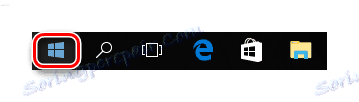
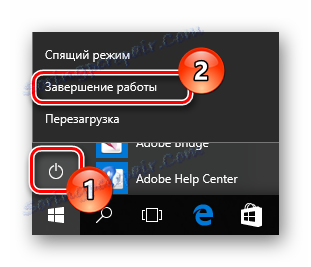
Druga metoda: upotrijebite kombinaciju tipki
Također je jednostavno zaustaviti računalo pomoću ALT + F4 kombinacije tipki. Da biste to učinili, jednostavno idite na radnu površinu (ako to nije učinjeno, tada će samo program s kojim radite zatvoren), pritisnite gornji skup, odaberite "Shutdown" u dijaloškom okviru i kliknite gumb "OK" .

Da biste isključili računalo, možete upotrijebiti i kombinaciju "Win + X" , što uzrokuje otvaranje panela u kojem je prisutna stavka " Shutdown or Logout " .
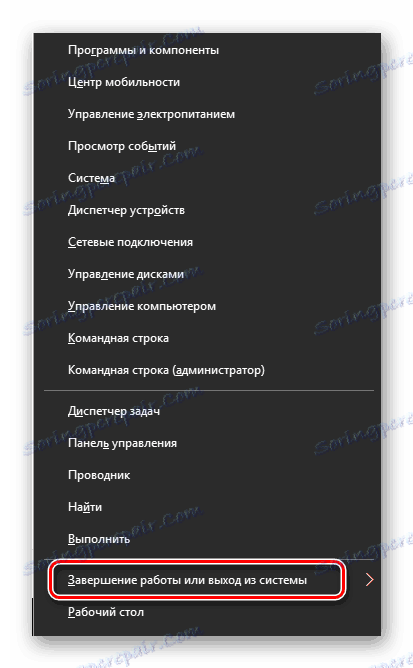
Način 3: Korištenje naredbenog retka
Za ljubitelje naredbene linije (cmd) postoji i način da to učinite.
- Otvorite cmd desnim klikom na izborniku "Start" .
- Upišite
shutdown /si pritisnite Enter .
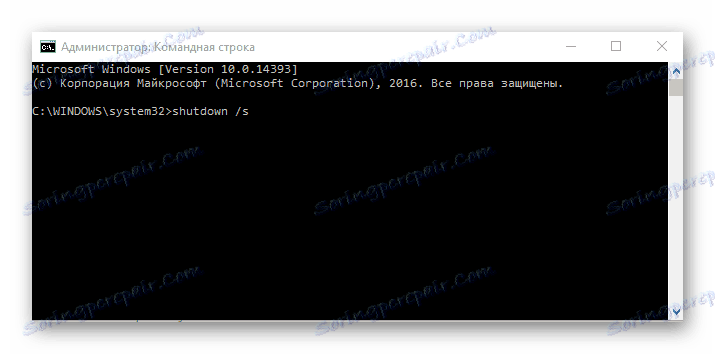
Metoda 4: Koristite uslužni program Slidetoshutdown
Još jedan zanimljiv i neobičan način za isključivanje računala sa sustavom Windows OS 10 koristi ugrađeni uslužni program Slidetoshutdown. Da biste ga koristili, morate slijediti ove korake:
- Desnom tipkom miša kliknite na "Start" stavku i odaberite "Run" ili jednostavno koristite vruću kombinaciju "Win + R" .
- Upišite
slidetoshutdown.exei pritisnite Enter . - Povucite miš iznad određenog područja.
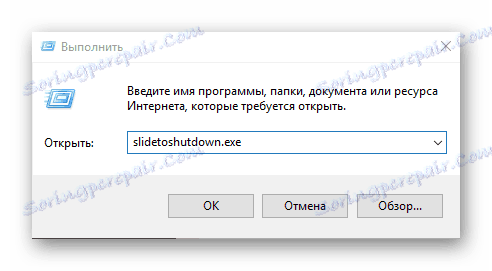

Važno je napomenuti da možete isključiti računalo ako samo držite gumb za napajanje nekoliko sekundi. No, ova opcija nije sigurna i kao rezultat njegove uporabe, datoteke sustava procesa i programa koji se izvode u pozadini mogu biti oštećeni.
Isključivanje zaključanih računala
Da biste isključili zaključano računalo, jednostavno kliknite ikonu "Onemogući" u donjem desnom kutu zaslona. Ako ne vidite takvu ikonu, jednostavno kliknite na bilo kojem području zaslona i prikazat će se.

Slijedite ova pravila i smanjit ćete rizik od pogrešaka i problema koji mogu nastati zbog nepravilnog isključivanja.